Cloud Monitoring におけるカスタム指標と Prometheus 指標の長期保持
Google Cloud Japan Team
※この投稿は米国時間 2020 年 8 月 28 日に、Google Cloud blog に投稿されたものの抄訳です。
指標は、ビジネスとアプリケーションのパフォーマンスの把握に役立ちます。指標の長期保持を利用すると、前四半期比や前年比の分析とレポート作成、季節的な傾向の予測、コンプライアンスのための維持などが可能になります。Google はこのほど、Cloud Monitoring のカスタム指標と Prometheus 指標の長期指標保持の一般提供(GA)を発表しました。これはこれら指標の保持期間を 6 週間から 24 か月に延長するものです。カスタム指標と Prometheus 指標の長期保持はデフォルトで有効になります。
長期保持は金融サービス、小売、医療、メディアの組織で特に有効です。たとえば、財務チームが長期保持データを使用して季節的な傾向を予測できるようになるため、ブラック フライデーに向けて事前に予約しておく Compute Engine インスタンスの数の把握が可能になります。同様に、DevOps チームは前年比のデータを使用して、サイバー マンデーのスケーリング プランを作成することができるようになります。
グラフ作成のパフォーマンスを高めるために、Cloud Monitoring は指標データを従来と同じサンプリング頻度で 6 週間保持し、その後、長期保持用に 10 分間隔にダウンサンプリングします。これにより、長期保持指標の表示と高いパフォーマンスでのクエリ実行を両立させています。長期保持に追加料金はかかりません(Cloud Monitoring の有料サービスを参照。Cloud Monitoring 有料サービスの料金は特定指標タイプの取り込み量に基づいて発生します)。
Google Cloud(システム)の指標やエージェントの指標などの指標タイプの長期保持は近日提供予定です。
長期保持指標をクエリする方法
Compute Engine VM でウェブ アプリケーションを実行しているシナリオの例を見てみましょう。そのウェブアプリに重要なカスタマー ジャーニーを追跡する指標を記述し、その指標に対して前月比の分析を実施するとします。
前月比の比較のために指標データをクエリするには、Cloud Monitoring に移動して [Metrics Explorer] を選択します。カスタム指標または Prometheus 指標とリソースの種類を選択します。次に、グラフの上にある時間範囲セレクタで [Custom] をクリックします。以前は時間範囲セレクタで選択できる指標データは 6 週間までに限られていましたが、24 か月まで選択できるようになりました。
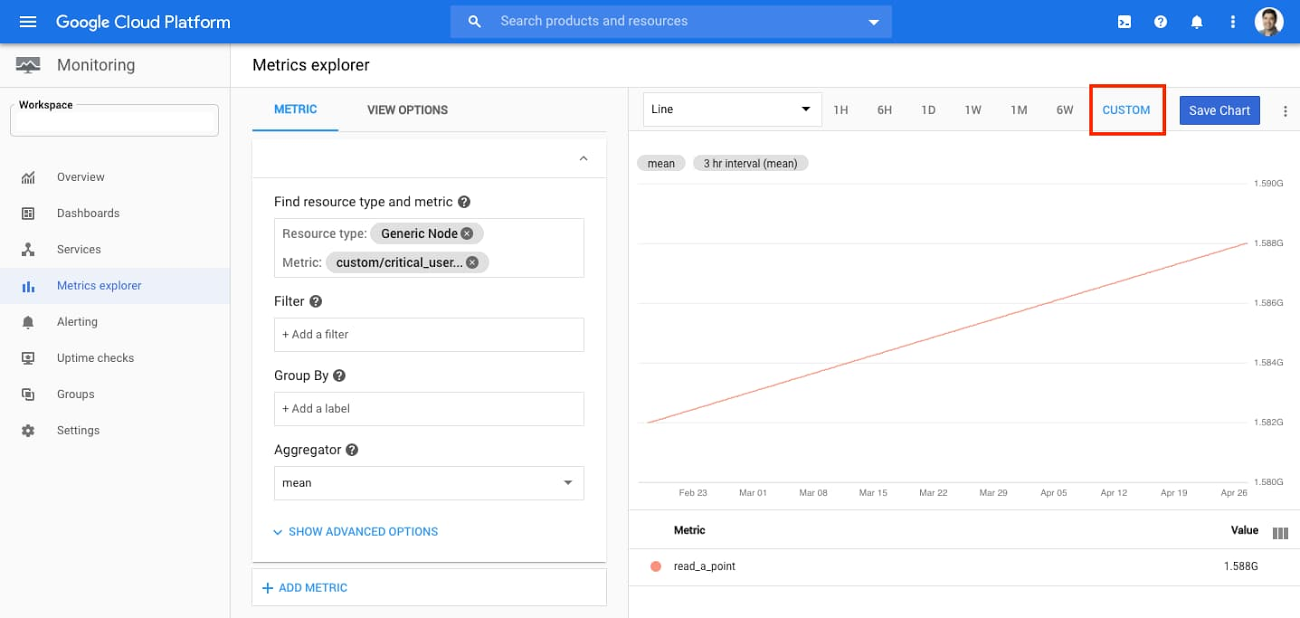
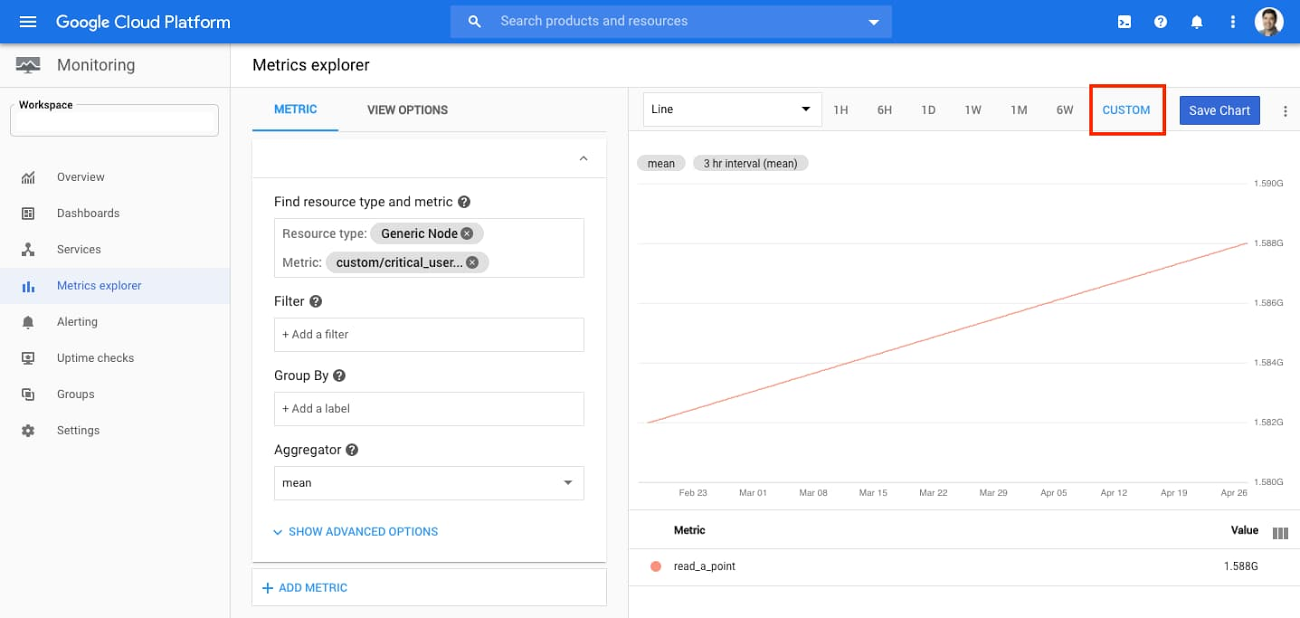
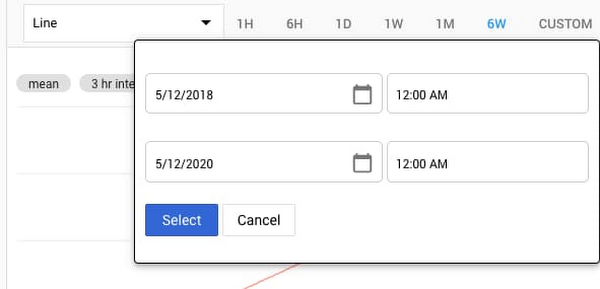
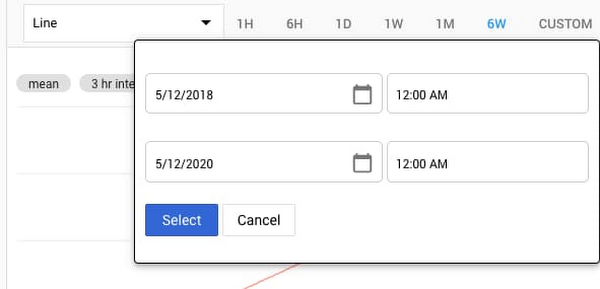
UI に加えて、プログラムからMonitoring API の ListTimeSeries エンドポイント経由で上記クエリの手順を実行することもできます。
上で説明したクエリで特定の時間範囲における指標データの値は表示できましたが、前月比の結果を比較するにはどうすればよいでしょうか?
タイムシフト分析を実行するには、一般提供が最近開始された Cloud Monitoring Query Language を使用できます。
e コマース アプリケーションのショッピング カート サービスのリクエスト数を追跡するカスタム指標の例を見てみましょう。下記のクエリは、現在と 1 か月前の全体的な平均リクエスト数をそれぞれ返します。「union」を使用すると、これら 2 つの結果を同じグラフに表示できます。
注: 以下に指定されているリソースと指標は一例です。ご使用の環境で使用するには、独自のカスタム指標や Prometheus 指標に置き換えてください。
クエリを入力するには、Metrics Explorer に移動して [Query Editor] ボタンをクリックします。
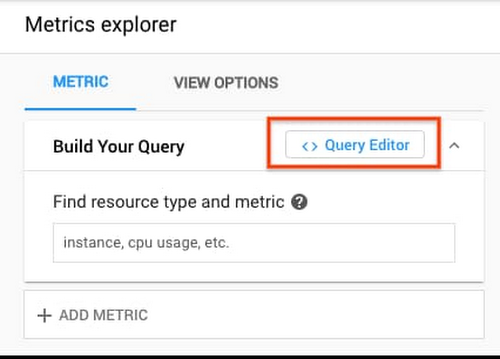
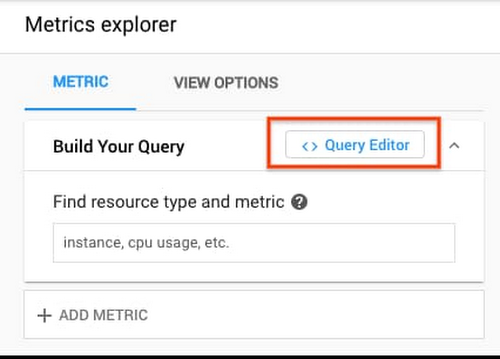
上記のクエリを入力して [Run Query] をクリックすると、結果が次のように表示されます。
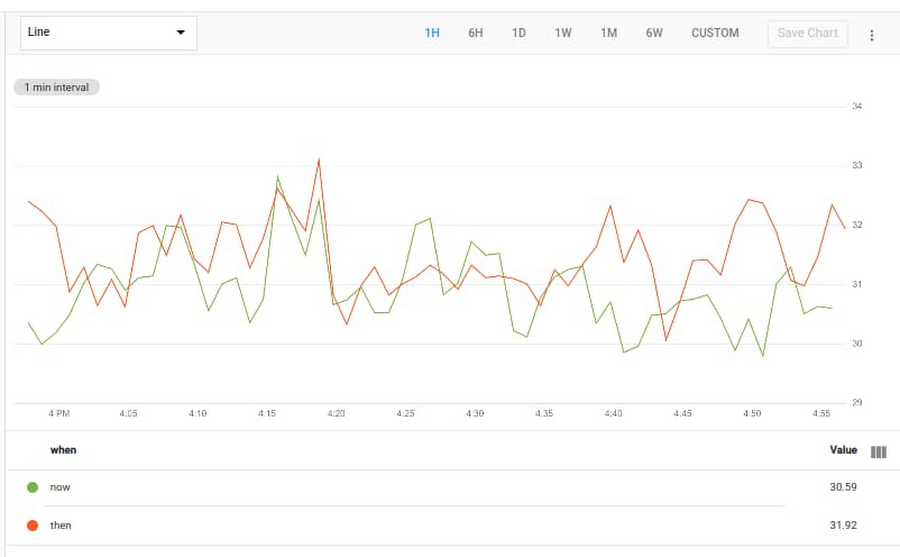
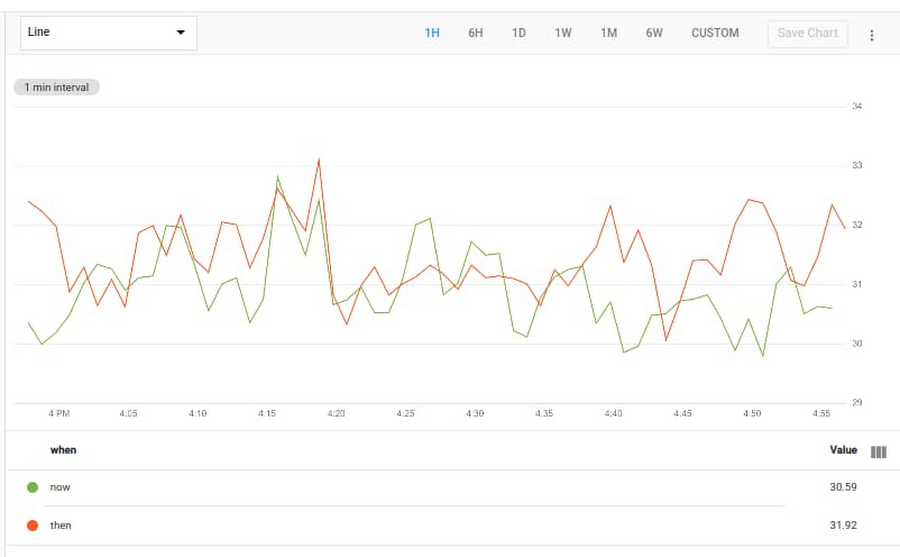
指標の有用性を拡大する
Cloud Monitoring はデータを可視化し、サービスとアプリケーションの正常性とパフォーマンスを理解するために役立ちます。長期指標保持は DevOps、エンジニアリング、ビジネスの各チームにトラブルシューティングとデバッグ、コンプライアンス、レポート作成など、さまざまなユースケースでご利用いただけます。また、1 つのツールでリアルタイム操作と長期データ分析を行うことができため、別のデータ分析ツールにエクスポートする必要がなくなります。
ご不明点やご意見がございましたら、Cloud Monitoring の UI から [ヘルプ] > [フィードバックを送信] をクリックするか、Cloud サポートにお問い合わせください。メーリング リストのディスカッションにもぜひご参加ください。皆様からのフィードバックをお待ちしております。
-Cloud Monitoring プロダクト マネージャー Rory Petty
-Cloud Monitoring ソフトウェア エンジニア Shishi Chen

